Kako najti datoteko v Raspberry Pi
Iskanje datoteke v sistemu Raspberry Pi a najti uporabljen je ukaz, katerega sintaksa je v skupni rabi spodaj:
Sintaksa
$ sudo find [pot do datoteke]
Obstaja več načinov za uporabo ukaza find za iskanje datoteke. Uporaba tega najti skupaj z drugimi možnostmi lahko najdete datoteke:
- V določenem imeniku
- Z določenim časom
- S posebnim znakom v imenu
- S posebno velikostjo
- S posebnim dovoljenjem
Vsi ti načini so v skupni rabi spodaj skupaj z nekaj primeri:
Iskanje datoteke v določenem imeniku
Če želite ugotoviti, katere datoteke so v določeni mapi ali imeniku, lahko uporabite spodaj omenjeno sintakso ukaza:
Sintaksa
$ sudo findPrimer
V spodnjem primeru smo našli datoteke, ki so prisotne v domačem imeniku:
$ sudo find /home/piIzhod bo prikazan na zaslonu, ki bo prikazal vse datoteke, ki so prisotne v domačem imeniku.
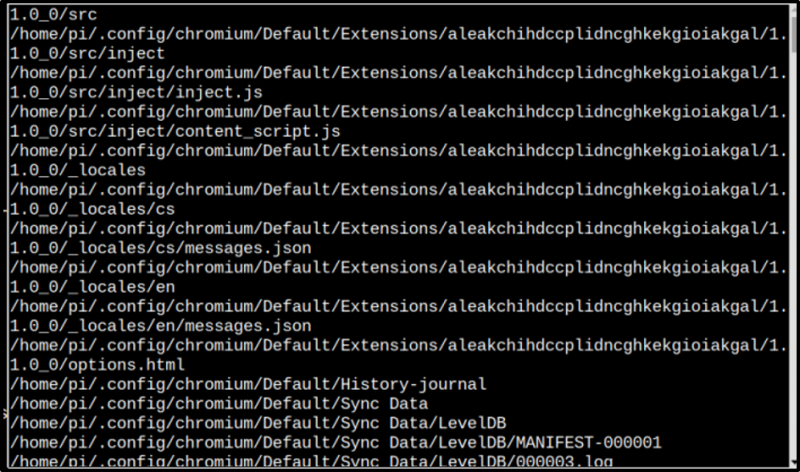
In ko najdete določeno datoteko v imeniku, lahko preprosto dostopate do datoteke.
Iskanje datoteke z določenim časom
Včasih boste morda čutili potrebo po iskanju datoteke, ki je bila ustvarjena ali spremenjena v določenem časovnem okviru, na primer v zadnjih dveh ali treh dneh, zato lahko za iskanje takšnih datotek uporabite spodaj omenjeno ukazno sintakso:
i: spremenjene datoteke
V spodaj omenjeni sintaksi ukaza je ' m ” skupaj s časom se uporablja za predstavitev spremenjenih datotek:
Sintaksa
$ sudo findPrimer
Za iskanje datotek v domačem imeniku, ki so bile spremenjene v zadnjih dveh dneh, uporabite spodnji ukaz:
$ sudo find /home/pi -mtime +2 
ii: Ustvarjene datoteke
Za iskanje datotek, ustvarjenih v določenem številu dni, se uporablja spodaj omenjena sintaksa, » c ” skupaj s časom se uporablja za predstavitev ustvarjenih datotek:
Sintaksa
$ sudo findPrimer
Če želite poiskati datoteke, ki so bile ustvarjene v zadnjih treh dneh v domačem imeniku:
$ sudo find /home/pi -ctime +3Izhod bo prikazal vse datoteke, ustvarjene v zadnjih treh dneh v domačem imeniku:
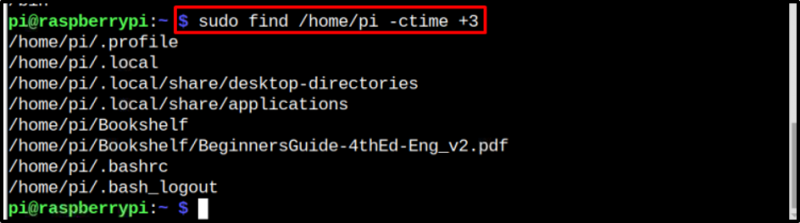
Iskanje datoteke z določenim znakom v imenu
Če želite najti datoteko z določenimi znaki, ki so prisotni v imenu datoteke, lahko uporabite spodaj omenjeno sintakso:
Sintaksa
V tej sintaksi je mogoče uporabiti kateri koli znak, ni treba uporabiti samo enega znaka:
$ sudo findPrimer 1
Za iskanje datotek, ki se začnejo z znakom ' a ” v njihovem imenu:
$ sudo find /home/pi -name a*Izhod prikazuje datoteke, ki so prisotne v domačem imeniku in njihovo ime se začne z znakom ' a ”.
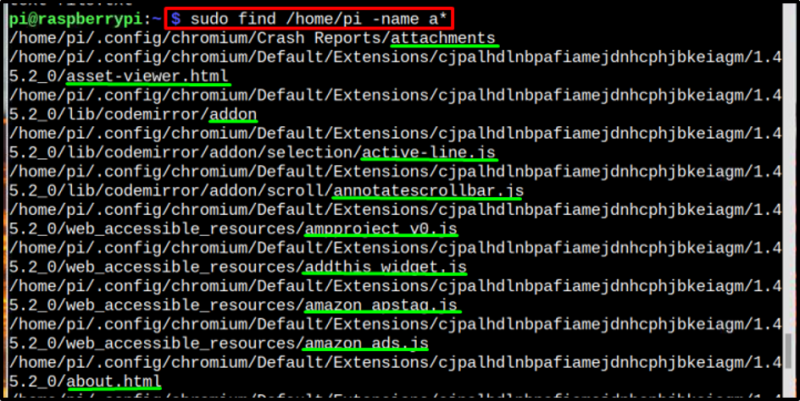
Primer 2
Če želite najti datoteke, ki imajo v imenu črke »am«, uporabite » * « Znak na začetku in koncu imen kaže, da je lahko v imenu datoteke pred in za »am« prisoten drug znak ali znaki.
$ sudo find /home/pi -name *am* 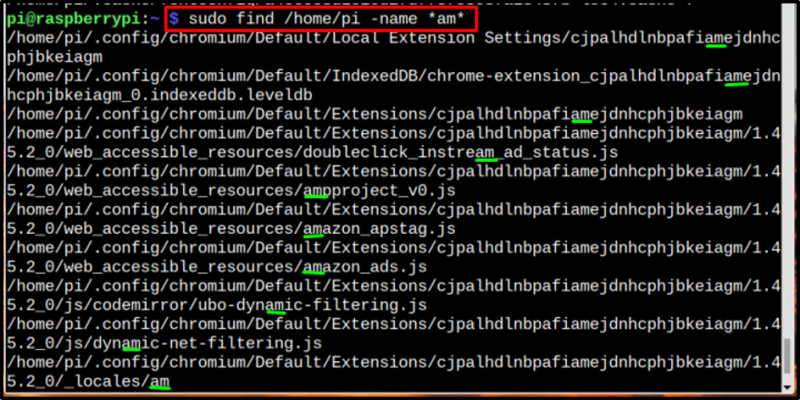
Če želite najti datoteko določene velikosti
Spodnjo sintakso lahko uporabite za iskanje datoteke določene velikosti:
Sintaksa
$ najdiPrimer 1
$ find /home/pi -velikost +20MIzhod zgornjega ukaza bo prikazal datoteke v domačem imeniku z velikostjo 20 mega bajtov:
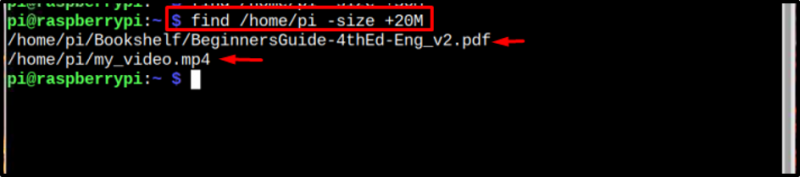
Primer 2
Za iskanje datoteke z določeno velikostjo in določenim časom lahko uporabite spodnji ukaz:
$ find /home/pi -size +20M -mtime +30Izhod zgornjega ukaza bo prikazal datoteke v domačem imeniku, ki so velikosti 20M in so bile spremenjene v zadnjih 30 dneh:
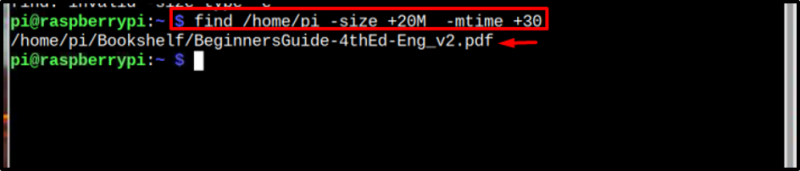
Iskanje datoteke s posebnimi dovoljenji
Za iskanje datotek z določenimi dovoljenji za branje, pisanje in izvajanje, dodeljenimi uporabniku ( v ), skupina ( g ) ali drugi ( O ) se uporablja spodaj navedena sintaksa:
Sintaksa
$ najti. -perm /Znaki dovoljenja so:
v = uporabnik ali lastnik, g = skupine, v katerih je prisoten lastnik, O = drugi.
v = dovoljenje za pisanje, r = dovoljenje za branje, x = dovoljenje za izvedbo.
Primer
Spodaj je omenjen ukaz za iskanje datotek, ki imajo dovoljenje/dostop do pisanja lastnika in skupin:
$ najti. -perm /u=w, g=wIzhod zgornjega ukaza bo prikazal vse datoteke, ki imajo dovoljenje za pisanje za uporabnika in skupino:
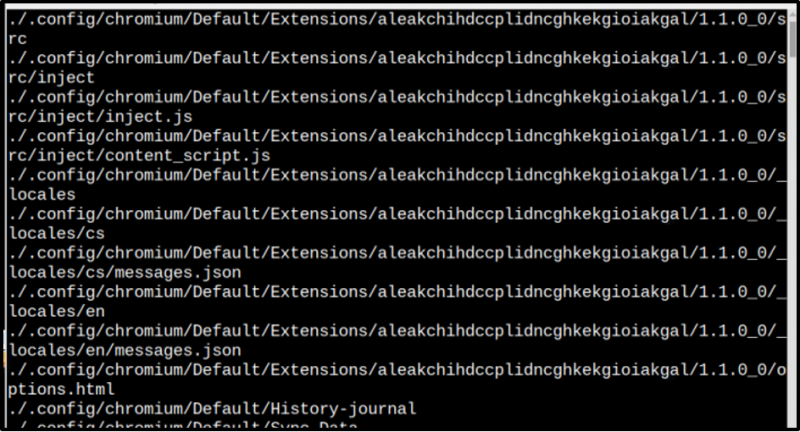
Ko ugotovite dovoljenja za datoteke, če želite spremeniti dovoljenja za datoteke, sledite Članek .
To je vse za uporabo ukaza find za iskanje datoteke.
Bonus nasvet
Če se nekje zataknete in čutite potrebo po dostopu do priročnika vašega sistema, uporabite spodaj omenjeno najti ukaz, s katerim lahko dostopate do priročnika:
$ človek najtiPriročnik sistema se bo prikazal na zaslonu kot izhod za zgornji ukaz:
Zaključek
Da bi našli datoteko v sistemu Raspberry Pi najti ukaz se uporablja skupaj z imenom imenika. Obstaja več načinov za uporabo ukaza find za iskanje datoteke določene velikosti, znaka ali časa. Vsak od teh načinov je podrobno obravnavan v članku. Nazadnje, ukaz za iskanje priročnika je obravnavan tudi kot dodaten nasvet.